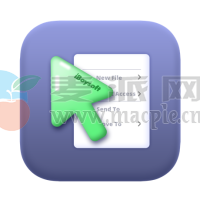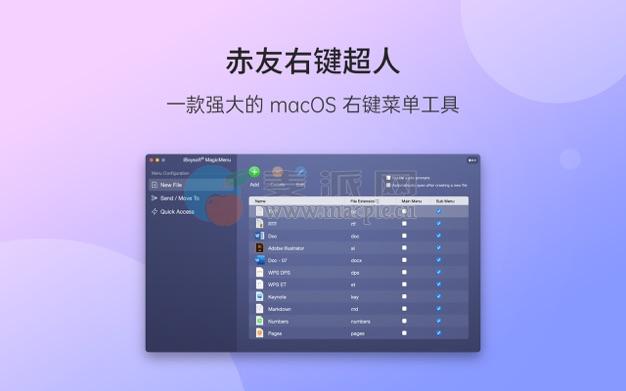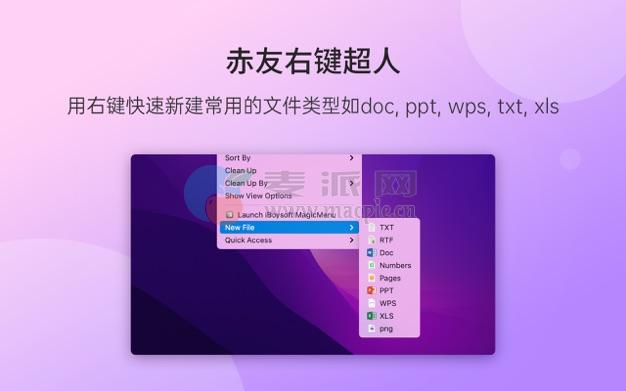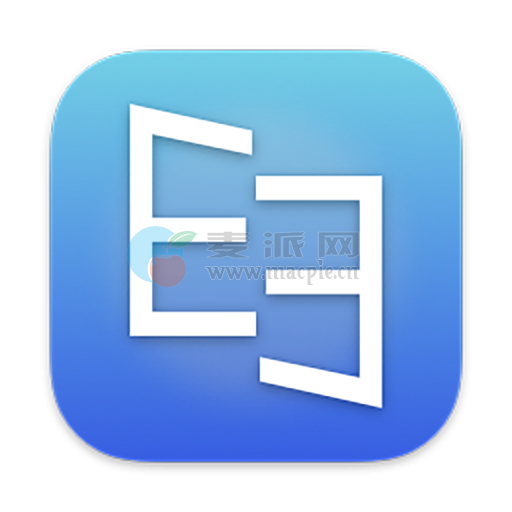iBoysoft MagicMenu Mac版中文名称为赤友右键超人,作者为成都艾勃科技有限公司,iBoysoft®为公司旗下面向海外发行版本的商标。iBoysoft MagicMenu Mac版是Mac电脑上的一款右键工具。iBoysoft MagicMenu Mac版是一个多功能的Mac右键增强器,帮助你定制你的Mac右键菜单,以提高工作效率。
应用介绍
iBoysoft MagicMenu Mac版中文名称为赤友右键超人,作者为成都艾勃科技有限公司,iBoysoft®为公司旗下面向海外发行版本的商标。iBoysoft MagicMenu是一个小工具,可帮助定制和增强Mac上的右键菜单。它允许为您的控制面板添加新的和改进的功能,如鼠标右键单击、双击Trackpad或按MacBook Air或MacBook Pro的Trackpad右下角。
有了它,你可以更好地控制Mac上的右键菜单。您可以在右键单击上下文菜单中添加和自定义新文件创建、文件传输、快速访问、应用卸载、屏幕录制快捷方式等。
Mac上完全可自定义的查找器菜单。使用最好的Mac右键单击增强器帮助定制Finder的右键单击菜单,然后提高macOS上的工作效率。
在Mac上为右键菜单添加有用的快捷方式
macOS在控制单击菜单中提供有限的选项。iBoysoft MagicMenu可以添加更多有用的选项,以提高您的工作效率,并为您提供更清晰的桌面。
创建新文件
当您在桌面或打开的文件夹中的空白处单击鼠标右键时,它允许您添加快捷方式来创建您经常需要的新文件,包括doc、docx、xls、xlsx、txt、pdf、ppt、Keynote、Pages、Markdown和Numbers。不需要打开应用程序来创建新文件。
iBoysoft MagicMenu还允许用户在默认情况下未列出所需的文件类型时,从本地文件夹导入空白或预编辑的模板文件作为快捷方式。
快速移动文件
Mac允许您通过选择并拖动文件将文件移动到另一个目的地。如果目标文件夹被隐藏,这可能会很不方便。iBoysoft MagicMenu帮助您将文件夹添加到“移动到”菜单,您只需单击鼠标右键即可将文件移动到目标路径。
此右键单击助推器可以将本地文件夹、网络驱动器和外部设备添加到Mac控制单击菜单中,以实现更高效的文件传输。移动文件将删除原始文件夹中的文件。
更快地复制文件
您是否仍在使用Command+C和Command+V将文件从一个文件夹复制并粘贴到另一个文件夹?您可以使用此Mac右键单击增强器将文件夹快捷方式添加到“复制到”菜单,这有助于您更快地将文件复制到某个位置。
iBoysoft MagicMenu允许您将Mac的库文件夹(如下载、文档、桌面、应用程序、图片和电影)、用户创建的文件夹或外部磁盘添加到右键菜单中,以进行文件复制。
快速访问项目
您可以将应用程序、文件夹、磁盘、浏览器和网页链接添加到右键单击的控制面板。
无需打开Finder或Launchpad,即可轻松访问您经常使用的应用程序。您可以用鼠标右键打开工作文件,而不是在Finder或外部磁盘中找到它。您可以浏览网页,而无需在浏览器上保存书签。
完全卸载不需要的应用程序
如果你想释放磁盘空间,重新安装不正常的软件,或者删除Mac上的旧应用程序,那么必须删除程序的所有组件。这通常需要你将不需要的应用程序移动到垃圾箱,然后浏览大约9个文件夹,删除与之相关的剩余内容。
然而,在iBoysoft MagicMenu的支持下,您只需单击三下即可完全卸载任何不需要的第三方应用程序。只需右键单击“应用程序”文件夹中的应用程序,选择“卸载”,然后再次单击“卸载”即可完全删除它。
个性化右键菜单
iBoysoft MagicMenu V2.0更新在功能库中添加了许多有用的功能,如屏幕录制、屏幕捕获、隐藏/取消隐藏文件、复制文件路径和将文件剪切到Mac上的右键单击选项。
这款Mac右击增强工具通过添加用户内置功能和管理类别,支持个性化您自己的右击菜单。
Mac右击Booster
如果您觉得当前右键菜单中的选项不够,iBoysoft MagicMenu可以帮助您在Mac上扩展右键菜单的控制面板。
它添加了新功能,如创建文件、将文件复制或移动到其他位置、卸载不需要的应用程序以及提供对项目的快速访问。如果您需要更多选项和自定义右键上下文菜单,请立即下载iBoysoft MagicMenu。
新增功能:
版本3.0:
新功能:
与macOS Ventura兼容
兼容性:macOS 10.13或更高版本